Gmailin sähköpostin näyttöongelman vianmääritys ja ratkaiseminen
Miten korjata sähköposteja ei näy Gmail Issue Jos sähköpostit eivät näy Gmailin postilaatikossasi, se voi olla turhauttavaa ja hankalaa, varsinkin jos …
Lue artikkeli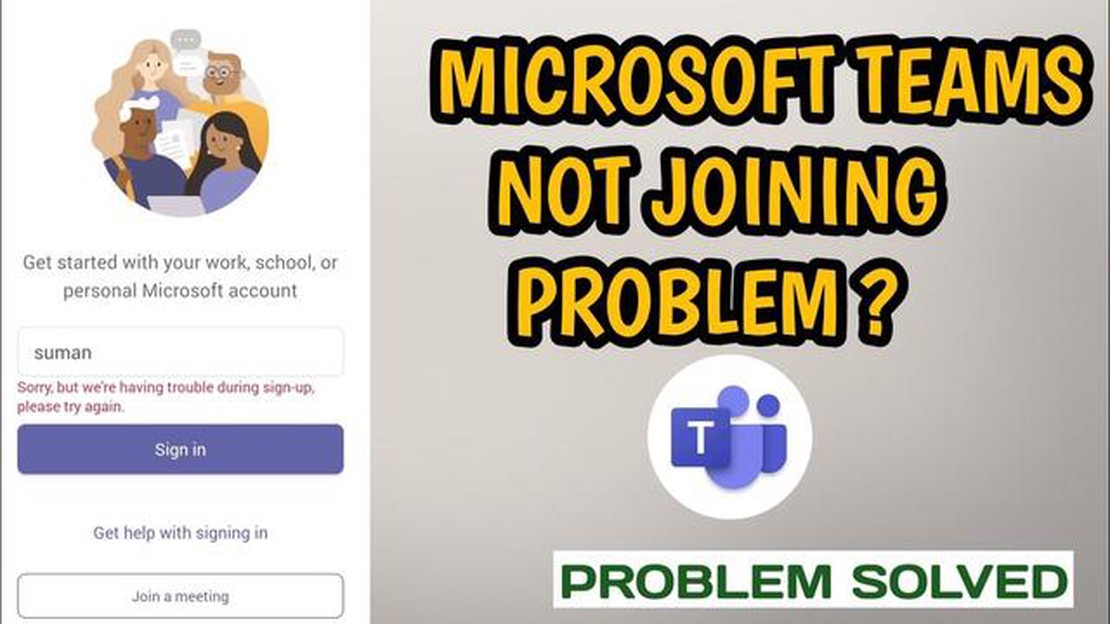
Microsoft Teams on suosittu yhteistyöväline, jota yksityishenkilöt ja organisaatiot käyttävät kommunikointiin ja etätyöskentelyyn. Käyttäjät voivat kuitenkin joskus kohdata kirjautumisongelmia yrittäessään käyttää mobiilisovellusta. Tämä voi olla turhauttavaa, mutta on olemassa useita vianmääritystoimia, joilla voit ratkaista ongelman.
Jos et pysty kirjautumaan Microsoft Teams -mobiilisovellukseen, tarkista ensimmäiseksi internet-yhteytesi. Huono tai epävakaa internetyhteys voi estää sovelluksen kirjautumisen kunnolla. Varmista, että olet yhteydessä luotettavaan Wi-Fi-verkkoon tai että sinulla on vahva mobiilidatasignaali.
Varmista lisäksi, että olet syöttänyt oikeat kirjautumistiedot. Tarkista käyttäjätunnus ja salasana kahteen kertaan varmistaaksesi, ettei niissä ole kirjoitusvirheitä tai virheitä. Jos olet unohtanut salasanasi, voit yrittää palauttaa sen salasanan palautusprosessin avulla.
Jos kirjautumisongelma jatkuu, yritä tyhjentää Microsoft Teams -sovelluksen välimuisti ja tiedot. Tämä voi auttaa ratkaisemaan mahdolliset väliaikaiset tieto- tai määritysongelmat, jotka saattavat aiheuttaa ongelman. Tyhjennä välimuisti ja tiedot siirtymällä laitteesi asetuksiin, etsimällä Sovellukset tai sovellukset -osio, etsimällä Microsoft Teams ja valitsemalla sitten vaihtoehto Tyhjennä välimuisti ja tiedot.
Jos mikään edellä mainituista ratkaisuista ei toimi, sinun on ehkä poistettava ja asennettava Microsoft Teams -sovellus uudelleen. Tämä voi auttaa ratkaisemaan kaikki taustalla olevat ohjelmisto-ongelmat, jotka saattavat aiheuttaa kirjautumisongelman. Kun olet asentanut sovelluksen uudelleen, kokeile kirjautumista uudelleen nähdäksesi, onko ongelma korjaantunut.
Kaiken kaikkiaan Microsoft Teams -mobiilisovelluksen ei voi kirjautua sisään -virheen vianmääritykseen kuuluu internet-yhteyden tarkistaminen, kirjautumistietojen tarkistaminen, sovelluksen välimuistin ja tietojen tyhjentäminen ja sovelluksen uudelleenasentaminen tarvittaessa. Noudattamalla näitä ohjeita sinun pitäisi pystyä ratkaisemaan kirjautumisongelma ja saamaan Microsoft Teams -mobiilisovelluksen käyttöoikeus takaisin.
Jos sinulla on ongelmia kirjautumisessa Microsoft Teams -mobiilisovellukseen, on useita vianmääritystoimia, joilla voit ratkaista ongelman. Seuraa alla olevaa opasta Microsoft Teams -mobiilisovelluksen kirjautumisvirheen korjaamiseksi:
Toivottavasti näiden vianmääritysvaiheiden avulla voit korjata Microsoft Teams -mobiilisovelluksen kirjautumisvirheen, johon ei voi kirjautua, ja saada tilisi takaisin käyttöön.
Lue myös: War Thunder Wiki - Hallitse tankkisodankäyntiä ja hallitse taistelukenttää.
Kun käyttäjät yrittävät kirjautua Microsoft Teams -mobiilisovellukseen, he saattavat kohdata tiettyjä virheitä, jotka estävät onnistuneen todennuksen. Useat tekijät voivat vaikuttaa kirjautumisvirheeseen, mukaan lukien muun muassa seuraavat:
On tärkeää, että käyttäjät tunnistavat kirjautumisvirheen nimenomaisen syyn, jotta vianmääritys ja ongelma voidaan ratkaista tehokkaasti. Käyttämällä edellä mainittuja mahdollisia syitä käyttäjät voivat lisätä mahdollisuuksiaan kirjautua onnistuneesti Microsoft Teams -mobiilisovellukseen.
Lue myös: Lopullinen opas korjata Mobile Suit Gundam Battle Operation 2 FPS Drop
Jos sinulla on vaikeuksia kirjautua Microsoft Teams -mobiilisovellukseen, voit kokeilla useita menetelmiä ongelman korjaamiseksi:
Jos Microsoft Teams -mobiilisovelluksen kirjautumisongelmat jatkuvat edellä mainittujen menetelmien kokeilemisen jälkeen, voi olla hyödyllistä ottaa yhteyttä Microsoftin tukeen saadaksesi lisäapua.
Jos et pysty kirjautumaan Microsoft Teams -mobiilisovellukseen, ongelmaan voi olla useita syitä. Tarkista ensin käyttäjätunnuksesi ja salasanasi kahteen kertaan varmistaaksesi, että ne on syötetty oikein. Jos ne ovat oikein, yritä käynnistää sovellus tai laite uudelleen ja katso, korjautuuko ongelma. Jos ongelma jatkuu, sinun on ehkä poistettava sovellus ja asennettava se uudelleen tai otettava yhteyttä Microsoftin tukeen saadaksesi lisäapua.
Jos olet unohtanut Microsoft Teams -mobiilisovelluksen salasanasi, voit palauttaa sen napsauttamalla kirjautumisnäytön “Unohdin salasanan” tai “Palauta salasana” -linkkiä. Noudata annettuja ohjeita salasanasi palauttamiseksi. Jos sinulla on edelleen ongelmia, voit ottaa yhteyttä Microsoftin tukeen saadaksesi lisäapua.
Kyllä, voit käyttää Microsoft-tiliäsi kirjautuaksesi Microsoft Teams -mobiilisovellukseen. Kirjoita yksinkertaisesti Microsoft-tilisi sähköpostiosoite ja salasana sisäänkirjautumisnäytössä päästäksesi Teams-tilillesi. Jos kirjautumisessa ilmenee ongelmia, varmista, että sinulla on vakaa internetyhteys, ja tarkista, onko sovellukseen saatavilla päivityksiä.
Jos Microsoft Teamsin mobiilisovelluksessa ilmenee kirjautumisvirhe, voit kokeilla muutamia kiertoteitä. Varmista ensin, että sinulla on vakaa internetyhteys. Jos ongelma jatkuu, yritä tyhjentää sovelluksen välimuisti tai asentaa sovellus uudelleen. Voit myös kokeilla kirjautua sisään eri Microsoft-tilillä nähdäksesi, liittyykö ongelma juuri sinun tiliisi. Jos mikään näistä ratkaisuista ei toimi, sinun on ehkä otettava yhteyttä Microsoftin tukeen saadaksesi lisäapua.
Miten korjata sähköposteja ei näy Gmail Issue Jos sähköpostit eivät näy Gmailin postilaatikossasi, se voi olla turhauttavaa ja hankalaa, varsinkin jos …
Lue artikkelimicrosoft shop -virhe: puuttuva asennuspainike korjattu! Microsoft Storen käyttäjät kohtasivat hiljattain vakavan ongelman - sovellusten asennus- ja …
Lue artikkeliSuosittuja rahapelien estoja mobiilisovelluksissa. Peliriippuvuudesta kärsivien ihmisten määrä kasvaa joka vuosi. Tämän vuoksi yhä useammat …
Lue artikkeliSamsung Galaxy Note 4 “Kamera epäonnistui” -virheen korjaaminen (Vianmääritysopas) Samsung Galaxy Note 4 on tehokas laite, jossa on kehittyneet …
Lue artikkeliRed dead redemption 2:n julkaisutraileri pc:lle täällä. Red Dead Redemption 2, yksi vuoden odotetuimmista peleistä, on vihdoin saatavilla PC:lle. …
Lue artikkeli14 ilmaista välityspalvelinta, joilla pääset estettyihin sivustoihin (2023) Nykymaailmassa, jossa yhä enemmän tietoa on saatavilla verkkoympäristössä, …
Lue artikkeli